Omogočite ali onemogočite varno prijavo v sistemu Windows 10
Miscellanea / / November 28, 2021
Omogočite ali onemogočite varno prijavo v sistemu Windows 10: Varna prijava je varnostna funkcija sistema Windows 10, ki, ko je omogočena, od uporabnikov zahteva, da pritisnejo Ctrl + Alt + delete na zaklenjenem zaslonu, preden se lahko prijavijo s svojim uporabniškim imenom in geslom v sistemu Windows 10. Secure Sign samo doda dodatno plast varnosti vašemu prijavnemu zaslonu, kar je vedno dobro, da je vaš računalnik bolj varen. Glavna težava se pojavi, ko virus ali zlonamerna programska oprema posnema zaslon za prijavo, da bi od uporabnikov pridobila podatke o uporabniškem imenu in geslu. V takih primerih Ctrl + Alt + delete zagotovi, da vidite pristen zaslon za prijavo.
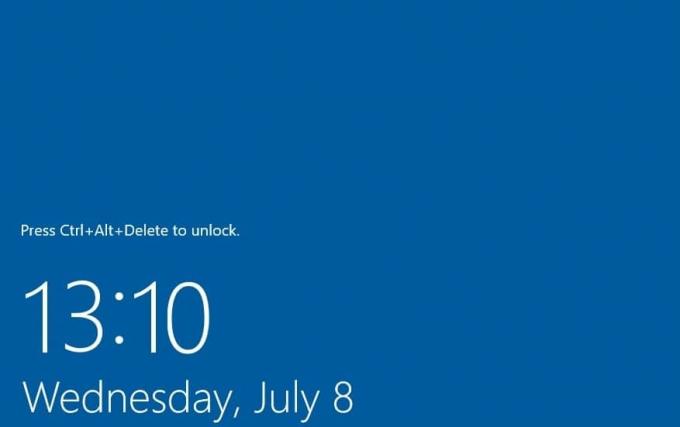
Ta varnostna nastavitev je privzeto onemogočena, zato morate slediti tej vadnici, da omogočite varno prijavo. Varna prijava ima številne dodatne prednosti, zato je priporočljivo, da jo omogočite. Torej, ne da bi izgubljali čas, poglejmo, kako omogočiti ali onemogočiti varno prijavo v sistemu Windows 10, ki zahteva, da uporabnik pritisne Ctrl+Alt+Delete na zaklenjenem zaslonu, preden se prijavi v Windows 10.
Vsebina
- Omogočite ali onemogočite varno prijavo v sistemu Windows 10
- 1. način: omogočite ali onemogočite varno prijavo v Netplwiz
- 2. način: omogočite ali onemogočite varno prijavo v lokalni varnostni politiki
- 3. način: Omogočite ali onemogočite varno prijavo v sistemu Windows 10 z urejevalnikom registra
Omogočite ali onemogočite varno prijavo v sistemu Windows 10
Poskrbite za ustvarite obnovitveno točko samo v primeru, da gre kaj narobe.
1. način: omogočite ali onemogočite varno prijavo v Netplwiz
1. Pritisnite tipko Windows + R in nato vnesite netplwiz in pritisnite Enter, da odprete Uporabniški računi.

2. Preklopite na Zavihek Napredno in kljukico »Zahtevaj od uporabnikov, da pritisnejo Ctrl+Alt+Delete« polje na dnu pod Varna prijava, da omogočite varno prijavo v sistemu Windows 10.
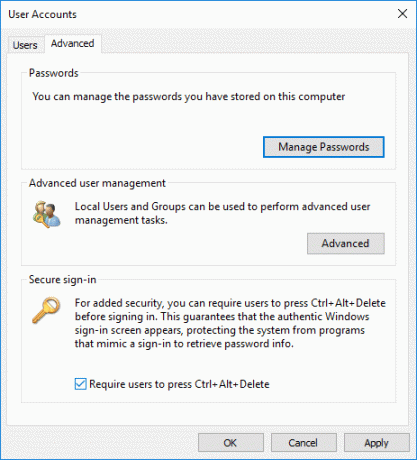
3. Kliknite Uporabi in nato V redu.
4. Če boste morali v prihodnosti onemogočiti varno prijavo, potem preprosto počistite potrditveno polje “Od uporabnikov zahtevajte, da pritisnejo Ctrl+Alt+Delete" škatla.
2. način: omogočite ali onemogočite varno prijavo v lokalni varnostni politiki
Opomba: Ta metoda bo delovala samo za izdajo Windows Pro, Education in Enterprise. Za uporabnike sistema Windows 10 Home lahko sledite metodi skip tis in sledite metodi 3.
1. Pritisnite tipko Windows + R in nato vnesite secpol.msc in pritisnite Enter.

2. Pomaknite se do naslednjega pravilnika:
Lokalni pravilniki > Varnostne možnosti
3. Ne pozabite izbrati Varnostne možnosti nato v desnem podoknu okna dvokliknite na "Interaktivna prijava: ne zahtevajte CTRL+ALT+DEL«, da odprete njegove lastnosti.
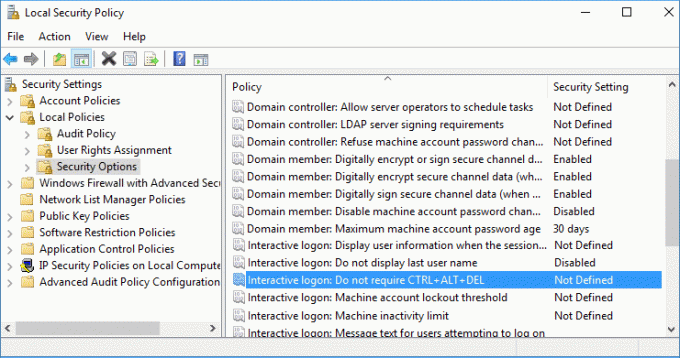
4. Zdaj pa omogočite varno prijavo v sistemu Windows 10, izberite onemogočeno in nato kliknite Uporabi in nato V redu.
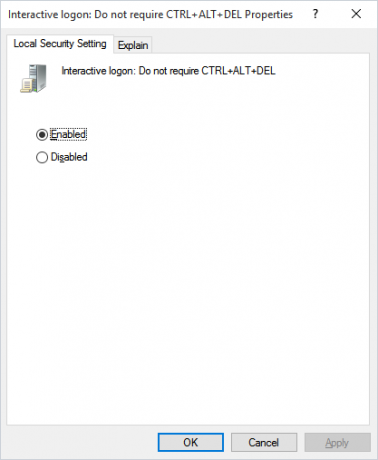
5. Če želite onemogočiti varno prijavo, izberite Omogočeno in kliknite V redu.
6. Zaprite okno lokalne varnostne politike in znova zaženite računalnik.
3. način: Omogočite ali onemogočite varno prijavo v sistemu Windows 10 z urejevalnikom registra
1. Pritisnite tipko Windows + R in nato vnesite regedit in pritisnite Enter.

2. Pomaknite se do naslednjega registrskega ključa:
HKEY_LOCAL_MACHINE\SOFTWARE\Microsoft\Windows NT\CurrentVersion\Winlogon
3. Ne pozabite izbrati Winlogon nato v desnem podoknu okna dvokliknite na Onemogoči CAD.
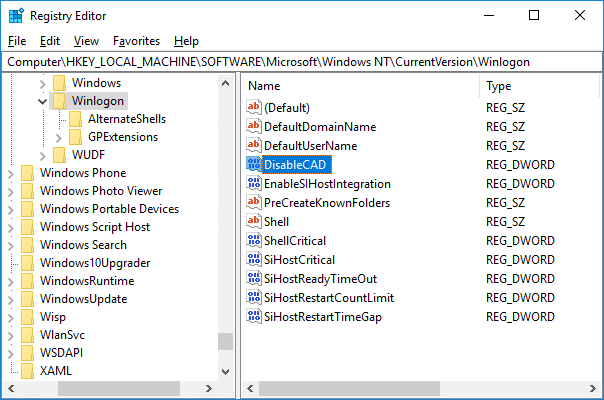
Opomba: Če ne najdete DisableCAD, z desno tipko miške kliknite Winlogon in izberite Novo > DWORD (32-bitna) vrednost in poimenuj to DWORD kot DisableCAD.
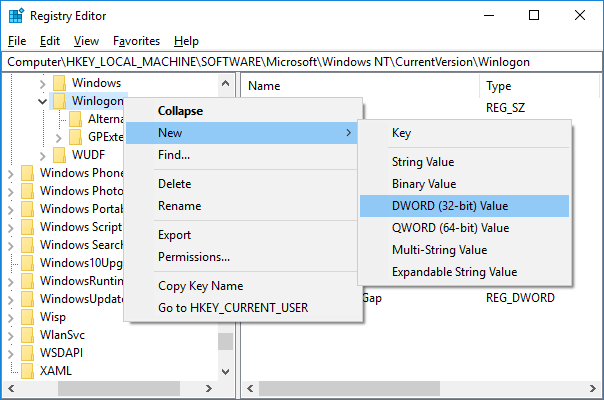
4. Zdaj v podatkovno polje vrednosti vnesite naslednje in kliknite V redu:
Če želite onemogočiti varno prijavo: 1
Če želite omogočiti varno prijavo: 0
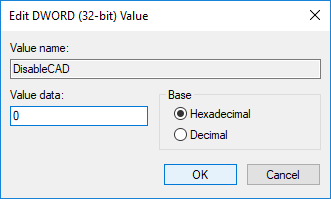
5. Nato se pomaknite do naslednjega registrskega ključa in sledite korakom 3 in 4 tukaj:
HKEY_LOCAL_MACHINE\SOFTWARE\Microsoft\Windows\CurrentVersion\Policies\System

6. Zaprite urejevalnik registra in nato znova zaženite računalnik, da shranite spremembe.
Priporočeno:
- Kako spremeniti prioriteto procesa CPE v sistemu Windows 10
- Kako spremeniti državo ali regijo v sistemu Windows 10
- Omogočite ali onemogočite Cortano na zaklenjenem zaslonu Windows 10
- Kako omogočiti ali onemogočiti Cortano v sistemu Windows 10
To je to, kar ste se uspešno naučili Kako omogočiti ali onemogočiti varno prijavo v sistemu Windows 10 če pa imate še vedno kakršna koli vprašanja v zvezi s to vadnico, jih vprašajte v razdelku za komentarje.



